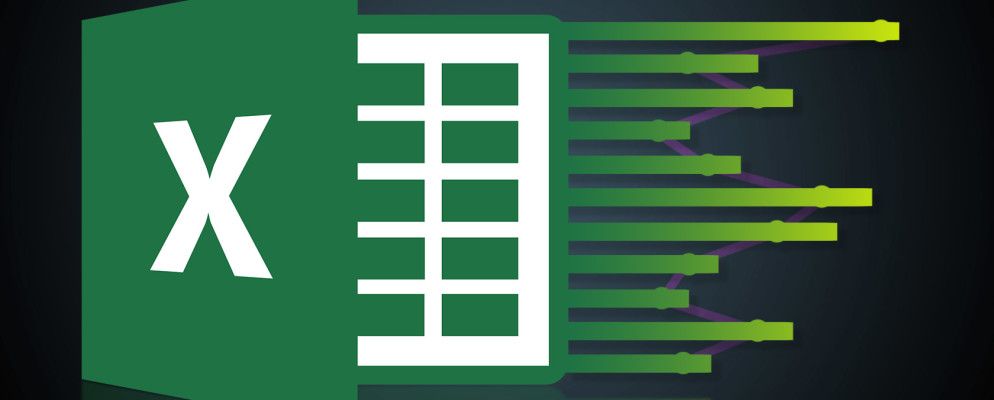如果还没有,那么您真的应该考虑升级到最新版本的Microsoft Office。我知道我们之前曾争辩说Office 2016不值得,但Office 365仍然是一个有效的选择,因为它具有所有相同的功能和改进。是个好主意。在这些新功能中,有 Quick Analysis 功能-我在第一次使用它时就爱上了它。

使用Quick Analysis功能非常简单。打开其中包含数据的电子表格,选择一组单元格,然后单击所选内容右下角显示的图标(这是“快速分析"按钮)。单击后,您会看到几种可能的分析。
五个主要类别是:
例如,在“格式"类别中,您可以将鼠标悬停在数据栏上预览按数据值按比例填充的所有数字单元。在总计类别中,您可以将鼠标悬停在总和上以查看所选内容中所有列的总和。如果您想让预览变得真实,请单击鼠标,而不是将鼠标悬停。
当我跟踪所吃的一切的营养信息时,我首先发现了有关快速分析的知识-“求和"功能在快速汇总中非常有用无需使用永久性方程式和函数即可完成并预览一天的食物。
您还可以使用“快速分析"在瞬间完成预览并制作图表。没有比这更有生产力的了!沿着这些思路,我们还建议您查看其他必须学习的Excel技巧。
您以前是否使用过快速分析功能?如果是这样,您将其用于什么用途?如果没有,您现在将使用它吗?听起来有多有用?在下面与我们分享您的想法!
标签: Microsoft Excel Microsoft Office 2013 Microsoft Office 2016 Microsoft Office 365